- Kunskapsbas
- Service
- Helpdesk
- Hantera ärenden i helpdesk
Hantera ärenden i helpdesk
Senast uppdaterad: 4 september 2025
Tillgänglig med något av följande abonnemang, om inte annat anges:
-
Service Hub Professional, Enterprise
Helpdesk-arbetsytan är en central plats i ditt HubSpot-konto där du och ditt team kan hantera ärenden. Som standard skapas ärenden automatiskt via alla kanaler som du har kopplat till helpdesk.
Supportagenter kan redigera, följa, dela, slå samman, flytta eller ta bort ärenden direkt i arbetsytan. Detta hjälper ditt team att hålla sig uppdaterade om den senaste ärendeaktiviteten och hålla en organiserad ärendeförteckning.
Läs mer om hur du konfigurerar helpdesk.
Profiler krävs En tilldelad Service Seat krävs för att få åtkomst till avancerade helpdeskfunktioner, t.ex. anpassade vyer , SLA:er och svarsrekommendationer.
Behörigheter krävs Service- eller säljåtkomst krävs för att visa, redigera och svara på ärenden i helpdesk.
Välj en layout för ärendet
Du kan visa och hantera helpdeskärenden i tre olika layouter: tabell, delad och tavla:
- I ditt HubSpot-konto navigerar du till Tjänst > Helpdesk.
- Klicka på grid:s tavelsymbol uppe till höger.
- Välj ett layoutalternativ. Du kan välja mellan tabell-, delad- eller tavellayout.

Redigera biljett- och konversationsdetaljer
Observera: Användare kan bara visa ärenden i helpdesk som de har åtkomst till. Läs om hur du begränsar åtkomsten till ärenden för dina användare.
Du kan visa och redigera detaljerna i ärendet när du följer upp kontakten eller uppdaterar statusen för ärendet.
Så här granskar och redigerar du ärenden i helpdesk:
- I ditt HubSpot-konto navigerar du till Tjänst > Helpdesk.
- Klicka på ett ärende för att visa motsvarande konversation. I det högra sidofältet visas detaljer om de associerade posterna (t.ex. kontakter, företag och erbjudanden) och tidslinjen för ärendeaktivitet (BETA).

- Om du vill redigera en biljetts egenskaper klickar du på fälten Biljettägare, Prioritet, Kategori eller Status längst upp i biljetten.
- Om ditt ärende har en associerad konversation kan du skapa ett ärende med hjälp av Breeze Assistant. Klicka på breezeSingleStar AI-ikonen längst upp i ärendet bredvid ärendets namn. Breeze Assistant genererar biljettnamn baserat på konversationens sammanhang och biljettens egenskaper.
- I det högra sidofältet kan du redigera ärendeinformationen, t.ex. beskrivningen eller prioriteten, eller uppdatera ärendets associerade kontakter, företag eller erbjudanden. Läs mer om hur du anpassar korten som visas i den högra sidofältet.
- I avsnittet Biljettsammanfattning kan du använda Breeze Assistant för att generera biljettsammanfattningar. Om avsnittet Biljettsammanfattning inte visas måste du lägga till det i det högra sidofältet. Läs mer om hur du anpassar korten som visas i den högra sidofältet.
Observera: du måste ha aktiverat Ge användare tillgång till generativa AI-verktyg och funktioner, Kundkonversationsdata och Ge användare tillgång till Breeze Assistant för att kunna generera biljettsammanfattningar och biljettnamn. Läs mer om hur du hanterar dina AI-inställningar.
Hantera ärenden
Du kan redigera, följa, dela, slå samman, flytta eller ta bort ärenden för att effektivisera hanteringen av kundärenden.
Följa ärenden
Om du har aktiverat aviseringstypen Record updates kan du följa ärenden och få aviseringar när det sker ny aktivitet i ett ärende:
- I ditt HubSpot-konto navigerar du till Tjänst > Helpdesk.
- Klicka på namnet på ett ärende i någon av listvyerna för ärenden.
- Om du är i tabell- eller delad layout klickar du på rullgardinsmenyn Åtgärdere i det övre högra hörnet och väljer sedan Följ.
- Om du har en tavellayout klickar du påverticalMenu 3vertikala prickar längst upp till höger och väljer sedan Follow.
- Om du redan följer posten kan du stänga av aviseringar genom att välja Avfölj.
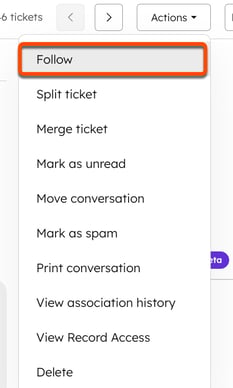
Läs mer om hur duhanterar användarmeddelanden.
Dela upp biljetter
Användare med en Service Hub-plats kan dela upp e-postärenden i helpdesk för att hålla ordning på kundärenden. Om en kund till exempel öppnar ett ärende på nytt med ett orelaterat problem kan supportmedarbetarna dela upp ärendet för att hålla isär ämnena.
Så här delar du upp e-postärenden:
- I ditt HubSpot-konto navigerar du till Tjänst > Helpdesk.
- Klicka på namnet på ett ärende i någon av listvyerna för ärenden.
- Om du är i tabell- eller delad layout klickar du på rullgardinsmenyn Åtgärdere i det övre högra hörnet och väljer sedan Dela ärende.
- Om du har en tavellayout klickar du påerticalverticalMenu 3vertikala pri ckar längst upp till höger och väljer sedan Dela biljett.
- Markera kryssrutorna bredvid de meddelanden som du vill dela upp i en ny biljett. Klicka sedan på Bekräfta.
- I den högra panelen anger du dina biljettuppgifter.
- Klicka på Skapa.
Slå samman ärenden
Om du vill konsolidera relaterade trådar om samma kund eller fråga kan du slå samman två ärenden direkt i helpdesk:
- I ditt HubSpot-konto navigerar du till Tjänst > Helpdesk.
- Klicka på namnet på ett ärende i någon av listvyerna för ärenden.
- Om du har en tabell- eller delad layout klickar du på rullgardinsmenyn Åtgärdere i det övre högra hörnet och väljer sedan Slå samman ärende.
- Om du har en tavellayout klickar du påerticalverticalMenu 3vertikala prickar längst upp till höger och väljer sedan Merge ticket.
- Klicka på rullgardinsmenyn Åtgärder elAAAA längst upp till höger och välj sedan Merge ticket.
- I dialogrutan klickar du på rullgardinsmenyn Search för att söka efter och välja en annan biljett att slå samman med.
- Välj alternativknappen Primary under ett av ärendena för att använda dess egenskapsvärden för den nya post som skapas som ett resultat av sammanslagningen.
- Klicka på Vad händer när du sammanfogar två ärenden för att granska ytterligare information om vad som händer när du sammanfogar ärendena. Läs mer om att slå samman poster.
-
Som standard är den konversation som visas i tråden den som senast associerades med ärendet. Detta innebär att den senaste konversationen kanske inte visas automatiskt i tråden. Du kan använda rullgardinsmenyn Konversation i den högra panelen för att byta tråd.
- Klicka på Sammanfoga. När ärenden väl har sammanfogats kan de inte tas bort igen.

Markera ärenden som olästa
Olästa ärenden markeras med fetstil i helpdesk. När du klickar på ett ärende visas det inte längre i fetstil för dig, men det kommer fortfarande att vara markerat som oläst för andra användare.
Så här markerar du manuellt ett ärende som oläst:
- I ditt HubSpot-konto navigerar du till Tjänst > Helpdesk.
- Klicka på namnet på ett ärende i någon av listvyerna för ärenden.
- Längst upp till höger klickar du på rullgardinsmenyn Åtgärder och väljer sedan Markera som oläst.
- Om du har tabell- eller splitlayout klickar du på rullgardinsmenyn Åtgärdere i det övre högra hörnet och väljer sedan Markera som oläst.
- Om du har tavellayout klickar du påerticalverticalMenu 3vertikala prickar längst upp till höger och väljer sedan Markera som oläst.
Flytta ärenden mellan konversationsinkorgen och helpdesken
Du kan flytta konversationer som är kopplade till ärenden mellan konversationsinkorgen och helpdesken.
Observera att endast superadministratörer och användare med behörighetenKonto kan flytta ärenden mellan konversationsinkorgen och helpdesken (och vice versa).
Så här flyttar du en konversation från din inkorg till helpdesken:
- I ditt HubSpot-konto navigerar du till CRM > Inkorg.
- Klicka på en konversation.
- Klicka på menyikonen ellipses längst upp till höger och välj sedan Flytta konversation.
- I dialogrutan klickar du på rullgardinsmenyn Flytta till och väljer sedan Helpdesk. Du kan omfördela konversationen om det behövs och lägga till en valfri kommentar för att ge sammanhang om varför du flyttar den.
- Klicka på Flytta.
Så här flyttar du en konversation från helpdesk till en av dina konversationsinkorgar:
- I helpdeskens arbetsyta klickar du på den konversation du vill flytta.
- Klicka på rullgardinsmenyn Åtgärder längst upp till höger, eAcoch välj sedan Flytta konversation.
- Välj en inkorg i dialogrutan. Du kan omfördela konversationen vid behov, ange pipeline- och ärendestatus och eventuellt inkludera en kommentar för att ge sammanhang om varför du flyttar konversationen och sedan klicka på Flytta.

När du flyttar en konversation från helpdesk till en inkorg flyttas konversationen, men ärendet ligger kvar i helpdesk.
Markera som skräppost
Observera: endast användare med behörighetenDelete ticket kan markera ärenden som skräppost.
Så här markerar du en konversation i ett ärende som skräppost i helpdesk:
- I ditt HubSpot-konto navigerar du till Tjänst > Helpdesk.
- Klicka på namnet på ett ärende i någon av listvyerna för ärenden.
- Om du är i tabell- eller delad layout klickar du på rullgardinsmenyn Åtgärdere i det övre högra hörnet och väljer sedan Markera som skräppost.
- Om du har en tavellayout klickar du påerticalverticalMenu 3vertikala prickar längst upp till höger och väljer sedan Markera som skräppost.
- I dialogrutan väljer du den associerade konversation som du vill markera som skräppost. Om du väljer alla associerade konversationer raderas biljetten.
- Klicka på Bekräfta.
Skriv ut konversationen
Du kan skriva ut biljettkonversationen. Detta inkluderar endast meddelandena mellan kunden och användaren och utesluter all information i det högra sidofältet, anteckningar eller kommentarer.
- I ditt HubSpot-konto navigerar du till Tjänst > Helpdesk.
- Klicka på namnet på ett ärende i någon av listvyerna för ärenden.
- Om du är i tabell- eller delad layout klickar du på rullgardinsmenyn Åtgärdere i det övre högra hörnet och väljer sedan Skriv ut konversation.
- Om du har en tavellayout klickar du påerticalverticalMenu 3vertikala prickar längst upp till höger och väljer sedan Skriv ut konversation.
- Förhandsgranska konversationen och klicka sedan på Skriv ut.
Ta bort biljetter
Användare med behörigheten Ta bort ärenden kan ta bort ett enskilt ärende eller ta bort ärenden i bulk från helpdeskens arbetsyta. När du tar bort ett ärende tas även den tillhörande konversationen bort.
- I ditt HubSpot-konto navigerar du till Tjänst > Helpdesk.
- Om du vill ta bort ett enskilt ärende markerar du kryssrutan bredvid den post som du vill ta bort.
- Klicka på deleteelete Delete högst upp i tabellen.
- För att radera flera ärenden:
- I tabellvyn markerar du kryssrutorna bredvid posterna.
- Klicka på deleteelete Delete högst upp i tabellen.
- Ange antalet poster som ska tas bort i dialogrutan, och klicka sedan på Delete.
